روش تشخیص Datastore ای که Esxi در آن نصب شده است از محیط UI
یکی از مهمترین چیز هایی که مدیران IT باید بدانند این است که ماشین مجازی ESXi آنها در کدام DataStore قرار دارد تا در صورت UPdate ESXI و در صورت فراموشی User name & Password ESXi بتوانند ESXI خود را مجدد نصب نماید .
1. در صورتی که دسترسی به UI ESXi خود دارید کافیست با زدن IP ESXI خود لاگین نمایید . در صورتی که از ESXI ورژن 6 یا قبل از آن استفاده می کنید وارد کنسول مدیریتی VMware vSphere شوید.
2. به بخش Storage بروید.
3. از Tab های بالا Devices را انتخاب نمایید تا تمامی دیوایس ها را به شما نمایش دهد کافیست روی استوریج ها رفته و آنها را باز نمایید و فایل مربوط به ESXi را پیدا نماید با این کار متوجه می شود که ESXi شما در کدام Storage قرار دارد .
4. در صورتی که از ESXI ورژن 6 یا قبل از آن استفاده می کنید با کلیک بر روی گزینه Properties یا Details، اطلاعات بیشتری درباره Datastore مشاهده خواهید کرد. در این بخش، میتوانید ببینید که سیستمعامل ESXi بر روی کدام پارتیشن یا Datastore نصب شده است.
روش تشخیص Datastore ای که Esxi در آن نصب شده است از محیط HPE SSA
برای مشاهده پارتیشنهای داخل هارد RAID در محیط HPE SSA (Smart Storage Administrator)، مراحل زیر را دنبال کنید:
1. ورود به محیط SSA:
– اگر سرور شما روشن است، میتوانید از طریق Intelligent Provisioning وارد محیط SSA شوید. برای این کار، سرور را ریست کنید و هنگام نمایش صفحه POST، کلید F10 را فشار دهید.
– اگر سرور خاموش است، میتوانید از طریق بوت کردن سرور و انتخاب گزینه (Smart Storage Administrator) SSA وارد محیط شوید.
2.مشاهده پارتیشنها :
– پس از ورود به محیط SSA، RAID Controller مربوطه را انتخاب کنید.
– در بخش Logical Drives ، میتوانید اطلاعات مربوط به پارتیشنها و تنظیمات RAID را مشاهده کنید.
3. مدیریت پارتیشنها:
– در محیط SSA، امکان ایجاد، حذف یا تغییر تنظیمات پارتیشنها وجود دارد. این کار از طریق گزینههای موجود در منوی Configuration انجام میشود.
لطفا به محتوای ما امتیاز بدهید
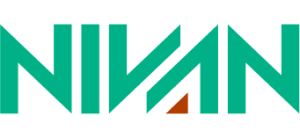

 psnivan.com
psnivan.com psnivan.com
psnivan.com